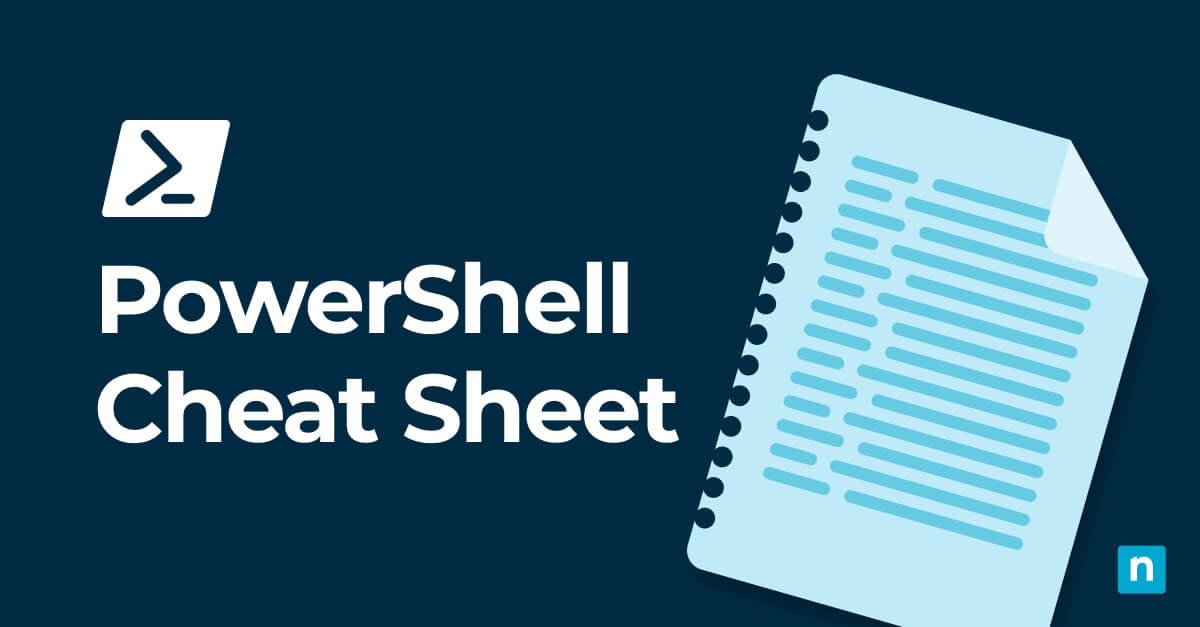Puntos clave
Cómo arreglar la falta de iconos del escritorio de Windows 10
- Activa la visualización de los iconos del escritorio
- Haz clic con el botón derecho en Escritorio → Ver → Marca «Mostrar iconos del escritorio»
- Desactiva/activa si ya está marcado
- Comprueba la configuración de los iconos del escritorio
- Dirígete a Ajustes → Personalización → Temas → Ajustes de los iconos del escritorio
- Habilita iconos como Este PC, Papelera de reciclaje, etc.
- Añade manualmente accesos directos a programas
- Busca el programa → Haz clic con el botón derecho → Abre la ubicación del archivo
- Haz clic con el botón derecho en acceso directo → Enviar a → Escritorio (crea acceso directo)
- Desactiva el modo tableta
- Abre el Centro de actividades → Desactiva el «Modo tableta»
- Reconstruye la caché de iconos
- Borra los archivos
iconcache*.dbdeC:Users%username%AppDataLocalMicrosoftWindowsExplorer - Reinicia tu PC para reconstruir automáticamente la caché
- Borra los archivos
- Restaura el sistema
- Ve a Ajustes → Actualización y seguridad → Recuperación → Reiniciar ahora
- Solucionar problemas → Opciones avanzadas → Restaurar sistema
- Elige el punto de restauración anterior al inicio del problema
- Actualiza los controladores gráficos
- Administrador de dispositivos → Adaptadores de pantalla → Clic derecho → Actualizar controlador
- O descarga manualmente desde el sitio del fabricante
Los iconos del escritorio te ayudan a acceder fácilmente a tus programas, archivos y carpetas favoritos. Cuando faltan los iconos del escritorio de Windows 10, es un engorro navegar por menús y carpetas para encontrar lo que necesitas. Saber por qué desaparecen los iconos y cómo restaurarlos en tu escritorio puede ahorrarte tiempo y evitarte frustraciones.
PowerShell puede automatizar muchas tareas de Windows, incluida la restauración de iconos perdidos en un abrir y cerrar de ojos. ¿Listo para resolver los problemas más comunes de Windows?
→ ¡Sumérgete en esta hoja de referencia esencial de Windows PowerShell!
¿Por qué desaparecen los iconos del escritorio en Windows 10?
La desaparición de los iconos del escritorio puede ser frustrante. Sin embargo, suele haber una explicación sencilla de por qué faltan los iconos del escritorio de Windows 10. He aquí un desglose de lo que suele causar la desaparición de los iconos del escritorio en Windows 10:
Activación del modo tableta: si tu dispositivo está en modo tableta, es posible que los iconos del escritorio no se muestren correctamente.
Ocultamiento accidental: a veces, los iconos del escritorio pueden haberse ocultado involuntariamente.
Faltan iconos por defecto: es posible que iconos esenciales como la Papelera de reciclaje, Este PC, Panel de control, Red y carpetas de usuario no aparezcan en el escritorio debido a los ajustes de configuración del sistema.
Problemas con el controlador gráfico: los controladores gráficos obsoletos o ausentes pueden hacer que los iconos desaparezcan o se muestren incorrectamente.
Caché de iconos dañada: la caché de iconos puede corromperse y hacer que los iconos aparezcan distorsionados o no aparezcan en absoluto. Aunque reconstruir la caché de iconos puede solucionar este problema, no solucionará los problemas relacionados con los destinos de los accesos directos movidos o eliminados o con las asociaciones de archivos incorrectas.
¿Cómo puedo restaurar los iconos de escritorio que faltan en Windows 10?
Hay varias maneras de restaurar los iconos del escritorio de Windows 10, dependiendo de por qué faltan. Sigue los pasos a continuación para determinar qué causó la desaparición de los iconos del escritorio de Windows 10 y cómo restaurarlo.
Activa la función «Mostrar iconos del escritorio»
Una causa común de que los iconos del escritorio desaparezcan en Windows 10 es que se hayan ocultado accidentalmente. Si todos los iconos de tu escritorio han desaparecido, estas instrucciones deberían volver a mostrarlos.
Restaura tus iconos activando «Mostrar iconos del escritorio» Haz clic derecho en un espacio vacío del escritorio, pasa el ratón por encima de «Ver» en el menú contextual que aparece y haz clic en «Mostrar iconos del escritorio». Si no hay ninguna marca de verificación junto a él, al hacer clic se harán visibles los iconos. Si la casilla ya está marcada pero faltan iconos, desmárcala y vuelve a marcarla. Comprueba si esta operación ha solucionado la falta de iconos en el escritorio.
Comprueba la configuración de los iconos del escritorio
Algunos iconos del escritorio, como «Este PC» y «Panel de control», pueden añadirse a través de «Configuración de iconos del escritorio». Para activar estos iconos, haz clic en el botón Inicio, selecciona «Configuración», «Personalización» y «Temas». A continuación, elige «Ajustes relacionados» y selecciona «Ajustes de los iconos del escritorio». Marca la casilla junto a los iconos que deseas mostrar, elige «Aplicar» y «Aceptar».
Si faltan iconos específicos en Windows 10, puedes solucionarlo añadiendo nuevos iconos de programa al escritorio. Busca el programa en el menú Inicio, haz clic derecho y selecciona «Abrir ubicación del archivo». Cuando se abra la ventana, haz clic derecho en el acceso directo del programa y elige «Enviar a» seguido de «Escritorio (crear acceso directo)». Esto crea un enlace directo al programa en tu escritorio.
Recuerda que es posible que los iconos de tu escritorio no se muestren como deseas cuando utilizas el modo tableta en tu ordenador. Si te resulta difícil ver los iconos del escritorio correctamente en el modo tableta, desactiva dicho modo seleccionando el centro de actividades en la barra de tareas y luego desactiva la opción «Modo tableta». Esto revierte la configuración de la pantalla al modo de escritorio, lo que debería solucionar la falta de iconos de escritorio en Windows 10.
Reconstruir la caché de iconos
La base de datos de caché de iconos puede corromperse, causando que los iconos del escritorio de Windows 10 se muestren incorrectamente o no aparezcan en absoluto. Sigue estos pasos para borrar y reconstruir la caché de iconos:
- Abre la ventana del símbolo del sistema pulsando las teclas Windows y R. También puedes hacer clic con el botón derecho del ratón en el icono Inicio y seleccionar Ejecutar para abrir la ventana.
- Escribe o pega «C:\Users\%username%\AppData\Local\Microsoft\Windows\Explorer» en el cuadro de diálogo Ejecutar y pulsa Intro.
- En la ventana del Explorador de archivos, pulsa «Ctrl + F» y selecciona todos los archivos que empiecen por iconcache, como iconcache_16.db, iconcache_32.db, iconcache_48.db, etc.
- Elimina todos estos archivos de caché haciendo clic en «Eliminar».
- Después de eliminar los archivos de caché de iconos, reinicia el PC para permitir que Windows reconstruya la caché de iconos automáticamente, lo que debería restaurar los iconos del escritorio que faltan.
Estos pasos muestran cómo restaurar los iconos del escritorio en Windows 10 sin afectar a tus archivos personales. Sin embargo, es una buena idea hacer una copia de seguridad de los archivos esenciales al realizar cambios en el sistema y proceder siempre con precaución.
Restaurar el sistema
Si faltan los iconos del escritorio de Windows 10 y los pasos anteriores no resolvieron el problema, puedes realizar una restauración del sistema para devolver el sistema a un estado anterior en el que todo, incluidos los iconos, funcionaba correctamente. De nuevo, procede con precaución y haz una copia de seguridad de los archivos antes de empezar. A continuación explicamos cómo realizar una restauración del sistema:
- Abre el entorno de recuperación de Windows haciendo clic en el botón Inicio, seleccionando «Configuración», «Actualizar y Seguridad», «Recuperación» y «Reiniciar ahora». Selecciona «Solucionar problemas», «Opciones avanzadas» y selecciona Restaurar sistema. Haz clic en «Elegir otro punto de restauración» y luego en «Siguiente».
- Aparecerá una lista de puntos de restauración disponibles. Se trata de instantáneas de tu sistema en distintos momentos. Selecciona un punto de restauración de una fecha en la que sepas que los iconos se mostraban correctamente en tu escritorio. Después de seleccionar el punto de restauración que prefieras, haz clic en «Siguiente» y luego en «Finalizar» para iniciar el proceso de restauración.
- Una vez restaurado el sistema, el ordenador se reiniciará como parte del proceso de restauración. Una vez completado, mira tu escritorio para ver si los iconos están. Si los iconos siguen sin aparecer o si la restauración del sistema no resuelve el problema, considera otras soluciones como actualizar los controladores gráficos.
Realizar una restauración del sistema no afectará a archivos personales como correos electrónicos, documentos o fotos. Sin embargo, eliminará cualquier software, controlador o actualización del sistema instalados después del punto de restauración elegido. Si no estás seguro acerca de los cambios que se desharán, puedes hacer clic en Buscar programas afectados antes de finalizar el punto de restauración para ver una lista de aplicaciones y controladores que serán eliminados o restaurados.
La herramienta de restauración del sistema de NinjaOne garantiza que tus datos estén siempre seguros, disponibles y sean fáciles de recuperar.
Encontrarás más información aquí.
Actualizar controladores gráficos
Si los iconos desaparecen o se muestran en blanco, probablemente sea el momento de actualizar los controladores gráficos. La actualización de los controladores gráficos puede resolver muchos problemas de visualización, incluida la falta de iconos del escritorio de Windows 10.
Puedes comprobar manualmente los controladores gráficos y actualizarlos desde el Administrador de dispositivos. Haz clic con el botón derecho en el botón «Inicio» y selecciona «Administrador de dispositivos». Haz clic en «>» junto a «Adaptadores de pantalla» para ampliarlo. Busca tu tarjeta gráfica, haz clic con el botón derecho y elige «Actualizar controlador». Selecciona «Buscar controladores automáticamente». Sigue las instrucciones para instalar las actualizaciones disponibles.
Comprueba si hay actualizaciones haciendo doble clic en el adaptador de pantalla para abrir la ventana Propiedades. Haz clic en la pestaña «Controlador» y mira la fecha del controlador. Si tiene más de dos meses, haz clic en el botón «Actualizar controlador» y sigue las instrucciones para buscar una actualización.
Las actualizaciones del sistema Windows deberían incluir automáticamente actualizaciones de los controladores. Si Windows no encuentra un nuevo controlador de gráficos, visita el sitio web del fabricante del dispositivo para descargar los controladores más recientes.
¿Has perdido los accesos directos del escritorio? Mira qué hacer cuando los iconos del escritorio de Windows 10 han desaparecido.
Restaurar los iconos del escritorio de Windows 10
Cuando faltan los iconos del escritorio de Windows 10, puede resultar frustrante y lento navegar por menús y carpetas. Sin embargo, recuperar los iconos que faltan en el escritorio suele ser una operación sencilla. Puedes probar a cambiar la configuración, actualizar los controladores o reparar errores del sistema. Si sigues los pasos anteriores, ahorrarás tiempo y evitarás frustraciones a la hora de acceder a los programas, archivos y carpetas que más usas.